รีเซ็ตภารกิจหรือเริ่มภารกิจใหม่เพื่อแก้ไขปัญหา
- ผู้ใช้พบบั๊ก Corrupt Archive Data ในเกม No Man's Sky เนื่องจากไฟล์ของเกมหรือปัญหาการติดตั้ง
- ปัญหาเกี่ยวกับการอัปเดตเกมล่าสุด ม็อด และไฟล์เกมที่เสียหายอาจทำให้เกิดข้อผิดพลาดได้
- สร้างและอัปโหลดฐานใหม่หรือรีเซ็ตภารกิจเพื่อแก้ไขปัญหา
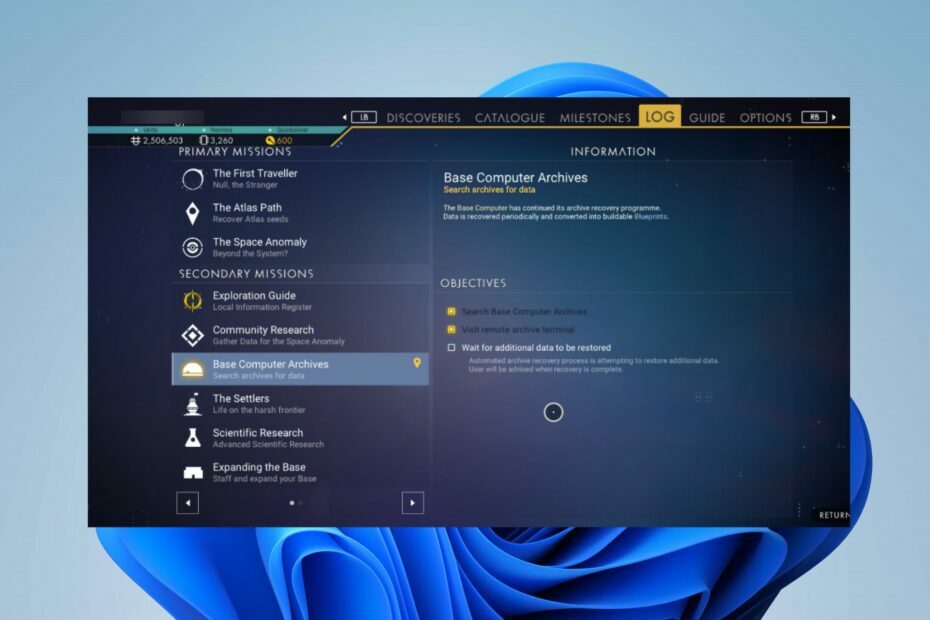
เอ็กซ์ติดตั้งโดยคลิกที่ไฟล์ดาวน์โหลด
- ดาวน์โหลด Fortect และติดตั้ง บนพีซีของคุณ
- เริ่มกระบวนการสแกนของเครื่องมือ เพื่อค้นหาไฟล์ที่เสียหายซึ่งเป็นสาเหตุของปัญหาของคุณ
- คลิกขวาที่ เริ่มการซ่อมแซม เพื่อให้เครื่องมือสามารถเริ่มแก้ไขอัลกอริทึมได้
- Fortect ได้รับการดาวน์โหลดโดย 0 ผู้อ่านในเดือนนี้
บั๊กข้อมูลการเก็บถาวรเสียหายใน No Man's Sky บ่งชี้ว่ามีปัญหากับไฟล์หรือการติดตั้งของเกม เมื่อผู้ใช้พบข้อผิดพลาด อาจทำให้เกมทำงานไม่ถูกต้องหรือเกิดปัญหาและปัญหาอื่น ๆ ดังนั้นบทความนี้จะกล่าวถึงขั้นตอนพื้นฐานในการแก้ไข
หรือคุณสามารถตรวจสอบคำแนะนำของเราได้ที่ FPS ของ No Man's Sky ลดลงและการสูญเสียแพ็กเก็ต และวิธีแก้ไขบนอุปกรณ์ของคุณ
อะไรทำให้ข้อมูลที่เก็บถาวรเสียหายใน No Man's Sky
- ปัญหาเกี่ยวกับการอัปเดตเกมที่ติดตั้งอย่างไม่ถูกต้องหรือการอัพเดตที่เสียหายอาจทำให้เกิดปัญหานี้ได้
- ปัญหาระหว่างการติดตั้งเกม เช่น การติดตั้งไม่สมบูรณ์หรือหยุดชะงัก
- ไฟล์เกมอาจเสียหายเนื่องจากข้อผิดพลาดของระบบหรือปัจจัยอื่นๆ
- ม็อดหรือการแก้ไขไฟล์เกมอาจทำให้เกิดความขัดแย้งหรือเสียหายได้
- ความขัดแย้งของซอฟต์แวร์หรือปัญหาฮาร์ดแวร์อาจทำให้เกิดปัญหานี้ได้เช่นกัน
ฉันจะแก้ไขข้อบกพร่องของข้อมูลที่เก็บถาวรของ No Man's Sky ได้อย่างไร
ก่อนลองขั้นตอนการแก้ไขปัญหาขั้นสูงใดๆ ให้ตรวจสอบเบื้องต้นต่อไปนี้:
- ปิดเกม NMS และรีสตาร์ทอุปกรณ์ของคุณเพื่อแก้ไขข้อบกพร่องชั่วคราวและปัญหาที่ส่งผลต่อประสิทธิภาพ
- ชั่วคราว ปิดใช้งานแอปพื้นหลัง และซอฟต์แวร์รักษาความปลอดภัยหรือโปรแกรมป้องกันไวรัสใดๆ
- ตรวจสอบให้แน่ใจว่าคุณติดตั้งแพตช์และอัปเดตล่าสุดเพื่อแก้ไขปัญหาที่ทราบและปรับปรุงความเสถียรใน No Man's Sky
- หากคุณเล่นเกมบนแพลตฟอร์มพีซี เช่น Steam คุณสามารถใช้คุณสมบัติการตรวจสอบไฟล์ในตัวเพื่อตรวจสอบและซ่อมแซมไฟล์ที่เสียหาย
- ส่งรายงานข้อบกพร่องไปยังทีมสนับสนุนของเกมเพื่อขอความช่วยเหลือเพิ่มเติม
1. เดินทางไกลและรีเซ็ตภารกิจ
- ใช้ Black Hole เพื่อวาร์ปออกไปให้ไกลมาก
- เปิดบันทึกภารกิจและรีเซ็ตภารกิจโดยกดปุ่มกลางของเมาส์ค้างไว้บนพีซี (เป็นคุณสมบัติใหม่ที่อนุญาตให้ใช้ตำแหน่งในพื้นที่สำหรับภารกิจ)
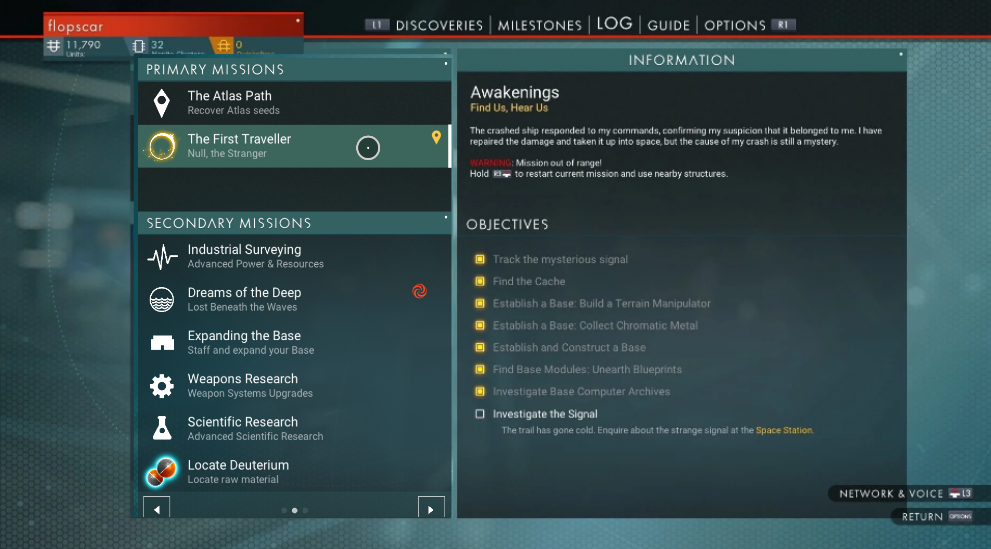
- วาร์ปกลับไปที่ฐานหลักของคุณผ่านพอร์ทัล
- ภารกิจเก็บถาวรควรสามารถดำเนินการและแก้ไขข้อบกพร่องได้
โปรดทราบว่าขั้นตอนข้างต้นจะไม่รีเซ็ตภารกิจคอมพิวเตอร์พื้นฐานทั้งหมด แต่จะรีเซ็ตเฉพาะวัตถุประสงค์ปัจจุบันเท่านั้น ซึ่งรวมถึงระบบการเก็บถาวร
2. แก้ไขจุดบกพร่องของฐานข้อมูลคอมพิวเตอร์ฐานโดยสร้างและอัปโหลดฐานใหม่
- มุ่งหน้าสู่อวกาศ
- เรียกเรือบรรทุกสินค้าของคุณไปยังพื้นที่แยกต่างหากซึ่งมีจุดอ้างอิงอยู่
- ขณะที่ยานบรรทุกสินค้าลอยอยู่ในอวกาศ ให้ลงจอดบนดาวเคราะห์ในระบบเดียวกัน
- สร้างคอมพิวเตอร์ฐาน จากนั้นอัปโหลดฐาน

- เมื่อกระบวนการนี้เสร็จสิ้น ให้บันทึกเกมของคุณ
- ออกจากหน้าต่าง โหลดเกมใหม่ และจุดอ้างอิงจะถูกเปลี่ยนเส้นทางไปยัง Base Computer ใหม่
การสร้างและการอัปโหลดฐานใหม่จะแก้ไขข้อบกพร่องของฐานข้อมูลคอมพิวเตอร์ฐาน ทำให้คุณดำเนินภารกิจต่อไปได้
- วิธีเล่น Zelda: Ocarina of Time บนพีซีของคุณ
- วิธีเล่น Zelda Tears of the Kingdom บนพีซีของคุณอย่างเหมาะสม
- ลูกค้า Riot ไม่เปิด? นี่คือสิ่งที่คุณสามารถทำได้
- แก้ไข: ข้อผิดพลาด League of Legends เชื่อมต่อกับ Maestro
- Epic Games ติดขัดในการโหลดคำสั่งซื้อของคุณ: วิธีแก้ไข
โดยสรุป คุณอาจสนใจบทความของเราเกี่ยวกับวิธีการแก้ไข เกมพูดติดอ่าง บนคอมพิวเตอร์ของคุณ
หากคุณมีคำถามหรือข้อเสนอแนะเพิ่มเติมเกี่ยวกับคู่มือนี้ โปรดส่งคำถามเหล่านี้ในส่วนความเห็นด้านล่าง
ยังคงประสบปัญหา?
ผู้สนับสนุน
หากคำแนะนำข้างต้นไม่สามารถแก้ปัญหาของคุณได้ คอมพิวเตอร์ของคุณอาจประสบปัญหา Windows ที่รุนแรงขึ้น เราขอแนะนำให้เลือกโซลูชันแบบครบวงจรเช่น ฟอร์เทค เพื่อแก้ไขปัญหาได้อย่างมีประสิทธิภาพ หลังการติดตั้ง เพียงคลิกที่ ดู&แก้ไข ปุ่มแล้วกด เริ่มการซ่อมแซม


